Comment résoudre le problème d’erreur manquant Wowarmhw.DLL ?
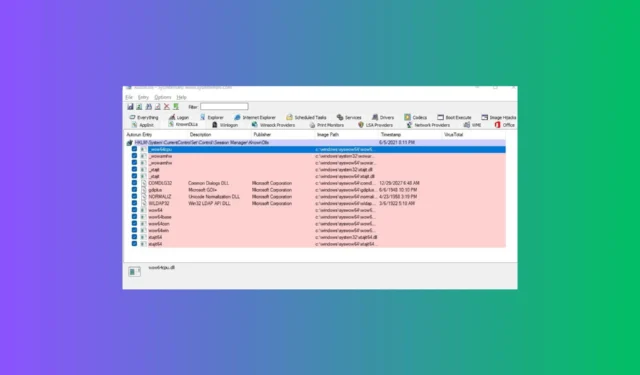
Les fichiers tels que Wowarmhw.dll, WoW64cpu, wow64, xtajit et wow64win sont des composants essentiels du système Windows 10, spécifiquement associés à l’émulateur WOW64. Ce framework facilite l’exécution d’applications 32 bits sur une version 64 bits de Windows.
Si vous constatez que Wowarmhw.dll est manquant ou ne peut pas être localisé sur votre appareil, les causes potentielles peuvent inclure des fichiers DLL corrompus, une attaque de logiciel malveillant ou l’absence de fichiers système vitaux.
Pour commencer à résoudre ce problème, redémarrez votre ordinateur, recherchez les mises à jour Windows et effectuez une analyse anti-programme malveillant avec une application antivirus réputée.
Comment résoudre l’erreur manquante Wowarmhw.dll ?
1. Utilisez un outil de réparation DLL tiers
Le fichier Wowarmhw.dll est essentiel pour le sous-système Windows WOW64, permettant la gestion et l’exécution de code 32 bits dans un environnement 64 bits.
Si vous avez accès à un autre ordinateur exécutant la même version de Windows, vous pouvez accéder à C:\Windows\System32\, copier le fichier Wowarmhw.dll et le transférer à l’emplacement correspondant sur l’ordinateur problématique. Si vous n’êtes pas sûr du fichier ou du périphérique, opter pour un outil de réparation de DLL tiers peut être le meilleur choix.
Ces outils sont conçus pour récupérer rapidement les fichiers DLL manquants avec un minimum d’effort. Il vous suffit de télécharger et d’installer le logiciel, de l’exécuter pour restaurer les fichiers manquants et vous devriez voir une résolution des conflits entre votre système d’exploitation et les applications tierces, améliorant ainsi les performances de votre système.
2. Réenregistrez le fichier DLL
- Appuyez sur la Windows touche, entrez cmd dans la barre de recherche et sélectionnez Exécuter en tant qu’administrateur pour ouvrir l’invite de commande avec des autorisations élevées.
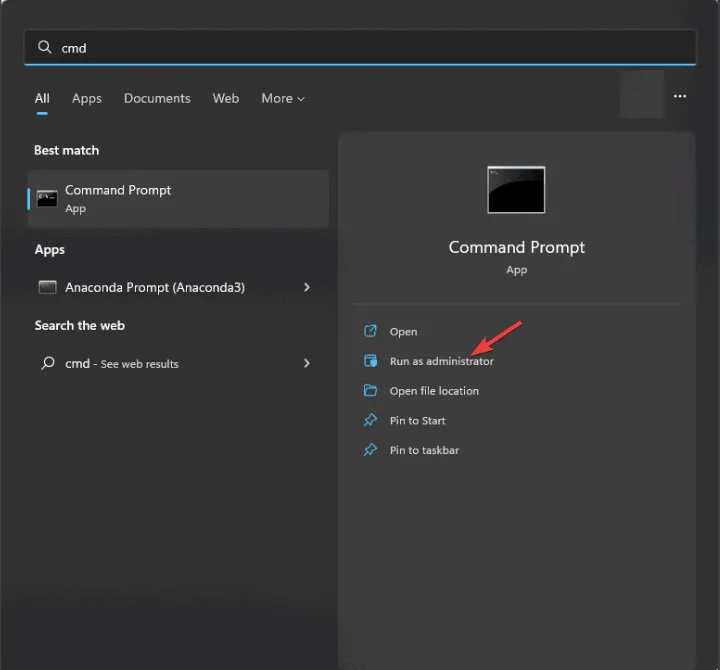
- Saisissez la commande suivante pour réenregistrer le fichier Wowarmhw.dll, puis appuyez sur Enter:
regsvr32 Wowarmhw.DLL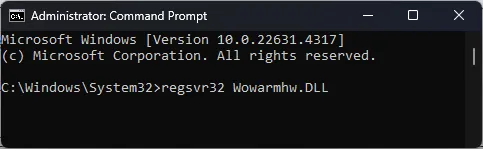
- Sélectionnez OK lorsque vous y êtes invité, puis redémarrez votre machine.
Dans de nombreux cas, le fichier peut exister sur votre système mais doit simplement être réenregistré. Cette action peut souvent résoudre le problème du fichier DLL manquant.
3. Réparez ou réinstallez l’application concernée
- Appuyez sur Windows + I pour lancer l’ application Paramètres .
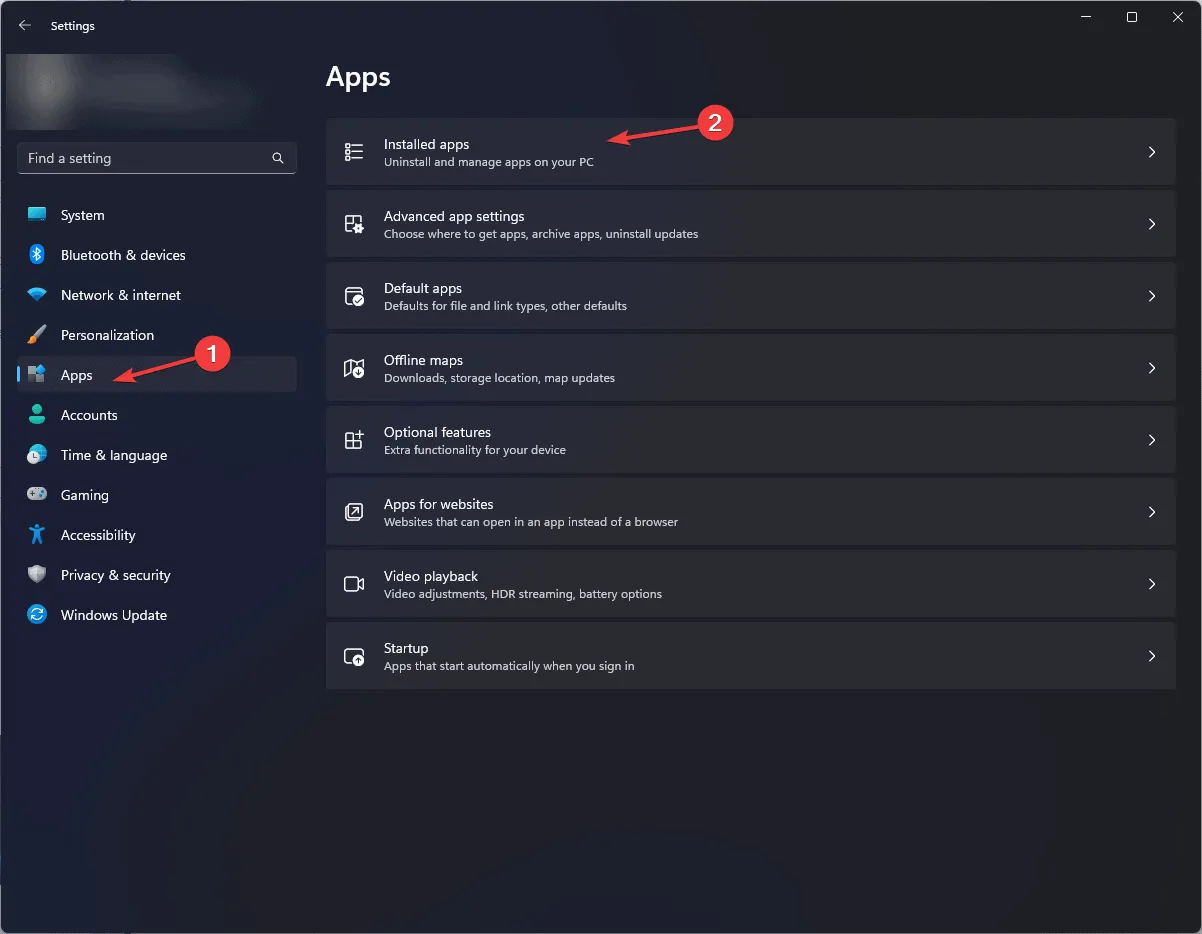
- Accédez à Applications, puis sélectionnez Applications installées pour afficher la liste de vos applications installées.
- Recherchez l’application problématique, cliquez sur l’icône à trois points et choisissez Options avancées dans le menu.
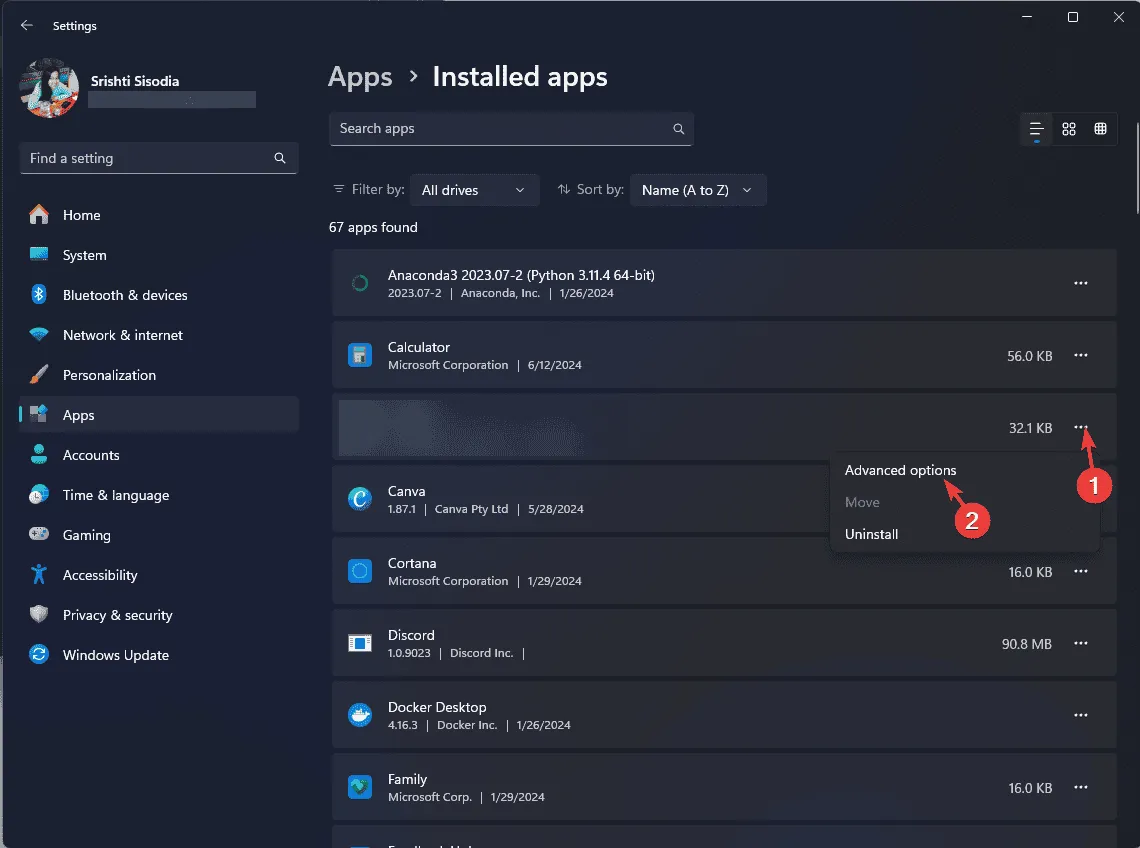
- Dans la section Réinitialiser, cliquez sur le bouton Réparer . Cette opération peut prendre un certain temps, mais elle ne supprimera pas les données de votre application.
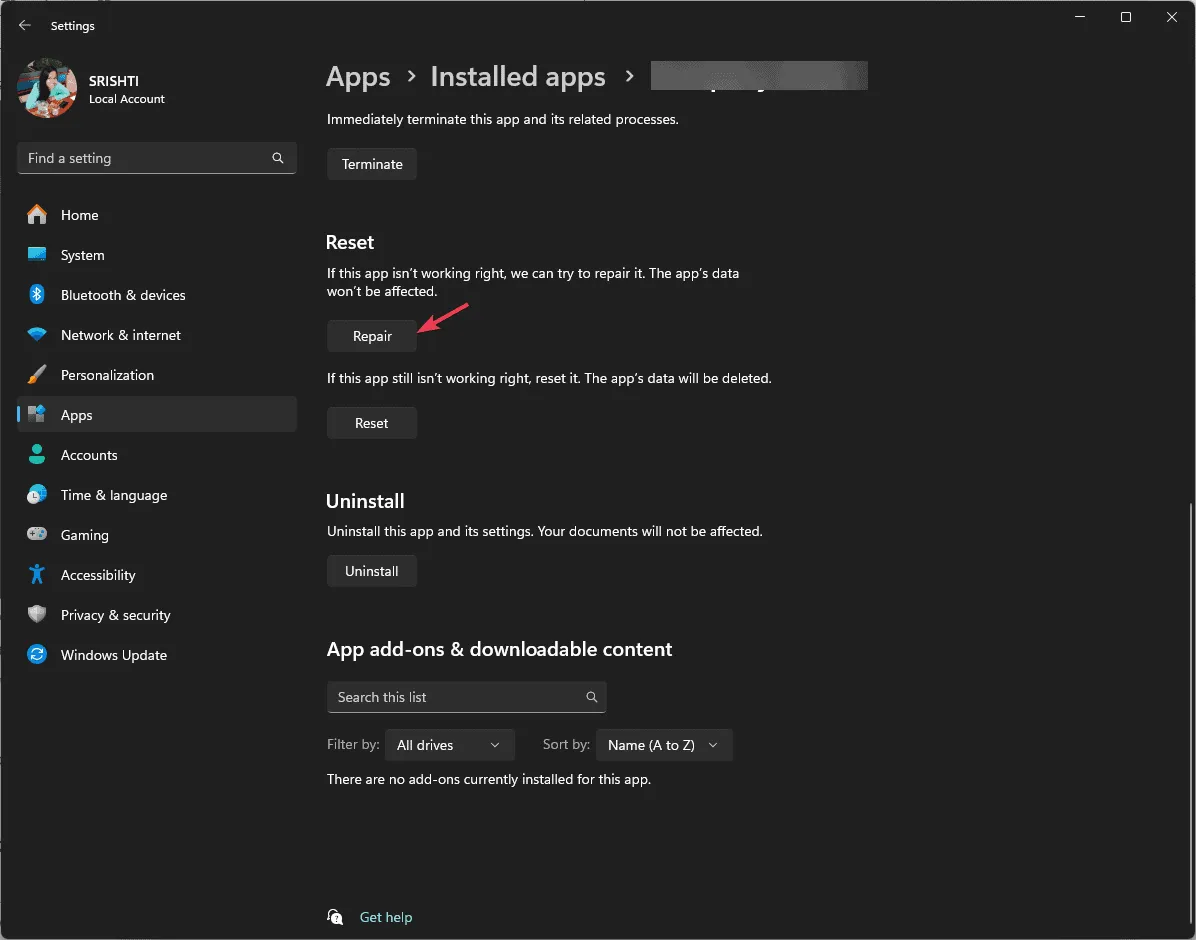
Si la réparation de l’application ne résout pas le problème ou si l’option de réparation n’est pas disponible, vous devrez peut-être réinstaller l’application. Suivez ces instructions :
- Revenez à la liste des applications installées dans le menu Paramètres.
- Recherchez l’application en question, cliquez sur l’icône à trois points et sélectionnez Désinstaller .
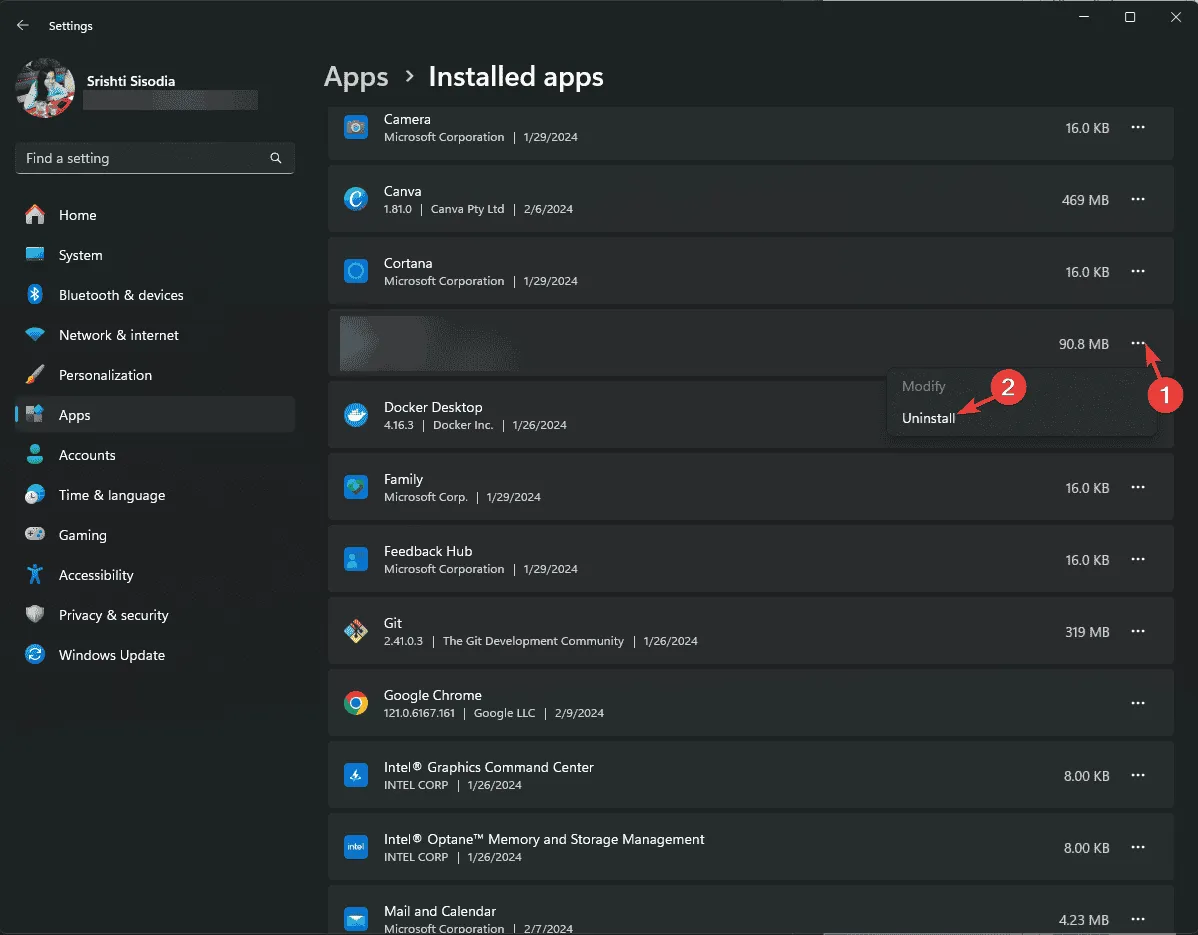
- Cliquez à nouveau sur Désinstaller et suivez les instructions pour terminer la désinstallation.
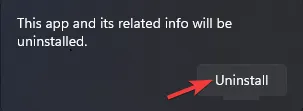
- Visitez le Microsoft Store ou le site officiel de l’application pour cliquer sur Télécharger /Obtenir et la réinstaller.
- Après la réinstallation, redémarrez votre ordinateur.
4. Exécutez les analyses SFC et DISM
- Appuyez sur la Windows touche, tapez cmd et sélectionnez Exécuter en tant qu’administrateur pour lancer l’invite de commande avec les droits d’administrateur.
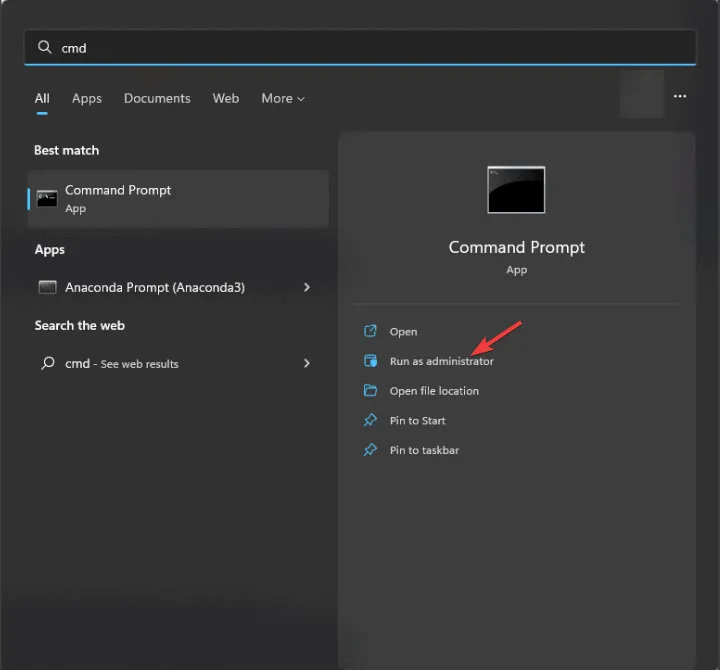
- Lorsque vous y êtes invité par l’UAC, cliquez sur Oui .
- Collez la commande suivante pour vérifier et restaurer les fichiers système Windows et appuyez sur Enter:
sfc /scannow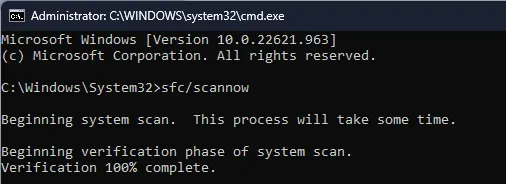
- Laissez l’analyse se terminer, puis entrez la commande pour réparer toute corruption dans l’image Windows via Windows Update et appuyez surEnter :
Dism /Online /Cleanup-Image /RestoreHealth
- Une fois les analyses terminées, redémarrez votre ordinateur pour que les modifications soient appliquées.
- Mfc120.dll est manquant dans Windows : 7 façons de télécharger la DLL
- Comment résoudre l’erreur ERROR_WAIT_NO_CHILDREN 128 (0x80)
- Processus de maintenance de l’hôte Dism : 7 méthodes pour réduire l’utilisation élevée du processeur
- Libgcc_s_dw2-1.dll est introuvable : comment le récupérer
5. Effectuez une restauration du système
- Appuyez sur la Windows touche, tapez panneau de configuration dans la zone de recherche et cliquez sur Ouvrir pour accéder au panneau de configuration.
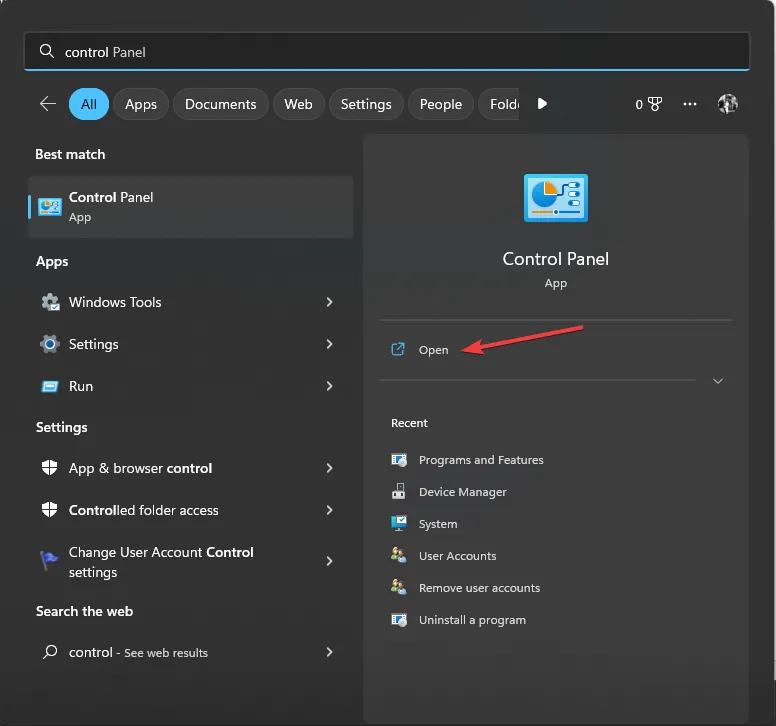
- Sélectionnez Grandes icônes pour l’option Afficher par, puis choisissez Récupération .
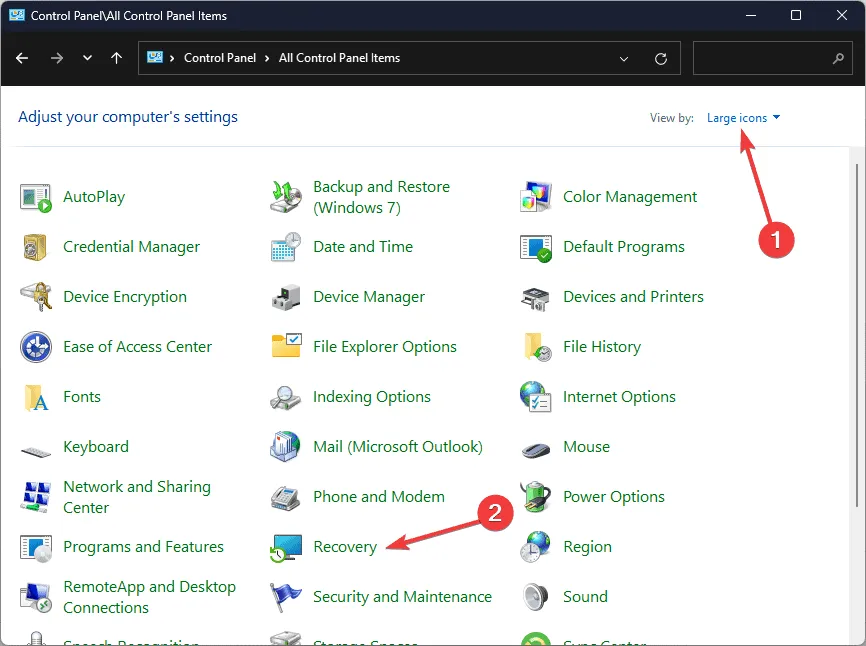
- Cliquez sur le lien Ouvrir la restauration du système.
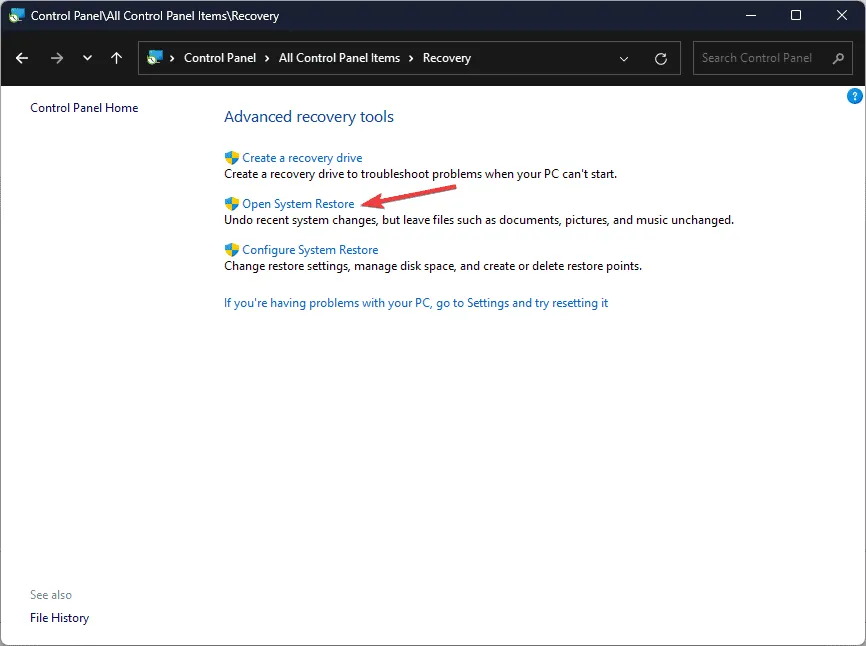
- Sélectionnez Choisir un autre point de restauration dans la fenêtre Restauration du système, puis cliquez sur Suivant .
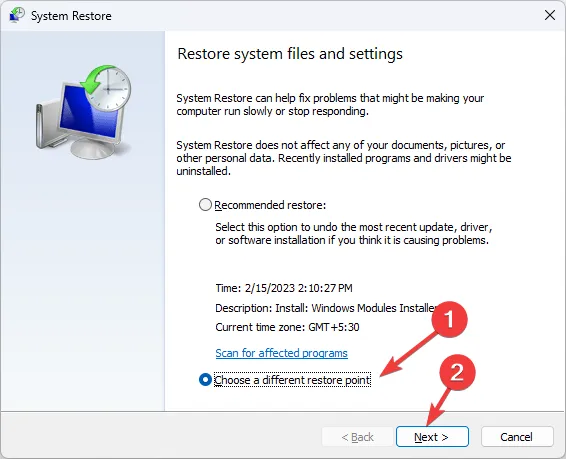
- Vous verrez une liste des points de restauration disponibles. Choisissez celui créé avant l’erreur de DLL manquante et cliquez sur Suivant.
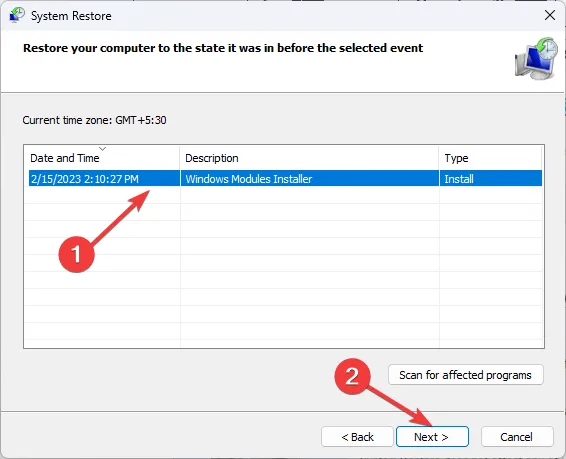
- Appuyez sur Terminer pour démarrer le processus de restauration.
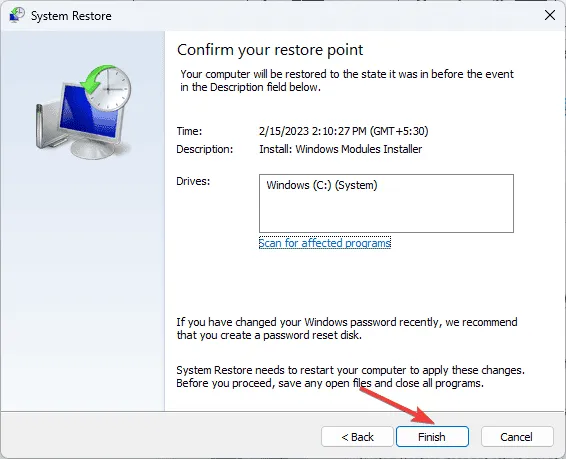
Cela demandera à Windows de redémarrer et de revenir à l’état sélectionné. Si vous rencontrez une erreur indiquant que la restauration du système n’a pas réussi, cela peut être dû à des applications conflictuelles ou à des problèmes de pilote. Nous vous suggérons de vous référer à un guide complet pour les solutions de dépannage.
6. Téléchargez la DLL manuellement
- Visitez le site Web DLL-FILES et accédez à la page wowarmhw.dll, puis cliquez sur Télécharger .
- Double-cliquez sur le dossier téléchargé, recherchez le fichier . dll et copiez-le.
- Accédez au chemin suivant et collez le fichier DLL. Assurez-vous de remplacer C par la lettre de lecteur système correcte si nécessaire :
C:\Windows\System32\ - Redémarrez votre ordinateur pour appliquer les modifications.
Ce guide explique comment résoudre l’erreur de fichier wowarmhw.dll manquant. Si vous rencontrez des problèmes similaires avec d’autres fichiers DLL, ce guide vous aidera dans vos efforts de récupération.
Pour une meilleure compréhension des causes des fichiers DLL manquants sous Windows, nous fournissons un guide informatif distinct. De plus, vous pouvez résoudre les problèmes associés à l’aide du guide IEShims.dll.
Si nous avons négligé des méthodes utiles qui ont résolu cette erreur DLL manquante pour vous, veuillez partager vos stratégies dans les commentaires afin que nous puissions améliorer notre guide.



Laisser un commentaire